DEP — это аббревиатура от Data Execution Prevention, встроенной функции безопасности на компьютерах с Windows, о которой многие пользователи не знают. Как видно из названия, это помогает предотвратить выполнение вредоносного кода в вашей системе. По умолчанию DEP включен в Windows 11, и вы можете полностью отключить его вручную или отключить только для определенных программ.
Зачем отключать предотвращение выполнения данных в Windows 11?
Что делает DEP, так это защищает страницы памяти только для данных в вашей системе, делая их неисполняемыми. Защищенная часть по-прежнему будет хранить данные как обычно, но не позволит запускать код. Если вредоносное приложение попытается запустить код из памяти только с защищенными данными, DEP остановит и уничтожит приложение. Таким образом, ваш компьютер намного безопаснее и защищен от хакеров и вирусов.
Однако иногда DEP может вызывать проблемы, блокируя обычные приложения. Это может быть связано с совместимостью приложения с DEP или по каким-то причинам приложению требуется доступ к защищенной памяти. В такой ситуации Windows покажет проблему использования памяти и не позволит вам открыть приложение.
Как отключить DEP Windows для программ?
Рекомендуемое решение — обновить приложение, драйвер или обратиться к разработчику для устранения проблемы. Вы также можете найти альтернативное приложение для работы с включенным DEP в Windows 11. В противном случае убедитесь, что приложение является законным, и вручную исключите его из предотвращения выполнения данных. Последний вариант — полностью отключить DEP, что не является идеальным решением.
Помните, что и аппаратное, и программное обеспечение вашей системы должны поддерживать использование DEP. Вы можете узнать больше о DEP, совместимости и других деталях в этом официальная учебная страница Microsoft.
1. Исключите приложения из DEP в приложении «Настройки».
Следуйте приведенным ниже инструкциям, чтобы проверить статус DEP и исключить исполняемые приложения/программы. Невозможно полностью отключить DEP из раздела «Настройки». Если это то, что вы хотели сделать, перейдите к следующему разделу этой статьи.
- Нажмите сочетания клавиш «Windows + I» и откройте приложение «Параметры Windows».
- Перейдите в раздел «Система», прокрутите вниз на правой панели и выберите «О программе».

О системных настройках в Windows 11
- Разверните раздел «Характеристики устройства» и щелкните ссылку «Дополнительные параметры системы», отображаемую напротив раздела «Похожие ссылки».

Откройте дополнительные параметры системы в Windows 11.
- Откроется диалоговое окно «Свойства системы» и перейдите на вкладку «Дополнительно».
- Нажмите кнопку «Настройки», которая отображается в разделе «Производительность».

Параметры производительности системы в Windows 11
- Откроется диалоговое окно «Параметры производительности» и перейдите на вкладку «Предотвращение выполнения данных».
- Здесь у вас будет два варианта:
- Включите DEP только для основных программ и служб Windows.
- Включите DEP для всех программ и служб, кроме выбранных мной.

Проверьте статус DEP в параметрах производительности системы в Windows 11
- По умолчанию система будет использовать защиту DEP для основных программ и служб Windows. Однако, если некоторые приложения не работают с DEP, выберите второй вариант и нажмите кнопку «Добавить…». Найдите и выберите исполняемый файл программы, чтобы добавить его в список исключений.
- Нажмите кнопку «Применить», чтобы сохранить изменения. Вам будет предложено применить изменения после перезагрузки системы. Нажмите кнопку «ОК», чтобы закрыть приглашение.

Запрос на перезапуск после изменения настройки DEP
Сохраните всю свою работу и перезагрузите систему. Теперь вы можете проверить, нормально ли работает исключенное приложение без защиты DEP.
2. Полностью отключите DEP из приложения безопасности Windows.
Как уже упоминалось, обсудите с разработчиком или попытайтесь найти альтернативу, когда ваше приложение не работает. Не рекомендуется полностью отключать DEP в Windows 11, так как это понизит защиту вашей системы и может привести к повреждению данных. Выполните следующие шаги, если вы знаете, что делаете:
- Нажмите значок «Пуск», а затем нажмите «Все приложения», чтобы увидеть список установленных приложений в вашей системе. Прокрутите список вниз до раздела «W» и откройте приложение «Безопасность Windows». в качестве альтернативы вы можете просто щелкнуть значок щита, отображаемый на панели задач на панели задач (обычно он будет скрыт за маленькой стрелкой вверх).

Откройте приложение безопасности Windows

Безопасность Windows на панели задач на панели задач
- Нажмите «Управление приложениями и браузером» на вкладке «Главная» или перейдите в этот раздел на боковой панели.

Параметр управления приложением и браузером в приложении безопасности Windows
- Щелкните ссылку «Настройки защиты от эксплойтов», которая отображается под разделом «Защита от эксплойтов».

Параметры защиты от эксплойтов в Windows 11
- Перейдите в раздел «Системные настройки», где вы можете увидеть, что опция «Предотвращение выполнения данных (DEP)» включена с опцией «Использовать по умолчанию (Вкл)».

Отключить предотвращение выполнения данных в приложении безопасности Windows
- Щелкните раскрывающийся список и выберите параметр «Выкл. по умолчанию». Вы должны быть администратором для выполнения этого изменения в вашей системе.

Отключить DEP в Windows 11 из приложения безопасности
- Система покажет уведомление о том, что «Это изменение требует перезагрузки устройства». Перезагрузите компьютер и проверьте, все ли работает нормально.
Заключительные слова
Поскольку DEP является встроенной защитой на компьютерах с Windows 11, не рекомендуется исключать приложения или отключать ее. Если вы сделали это для устранения неполадок или временно, выполните те же действия, что описаны выше, чтобы удалить приложения из списка исключений в приложении «Настройки». Точно так же вы можете снова включить DEP в приложении «Безопасность Windows» в любое время после устранения проблем с приложением.
Источник: hoow.ru
Как отключить DEP в Windows 10

Ваш компьютер постоянно подвергается риску заражения вредоносным ПО и другим угрозам безопасности. Чтобы защитить систему, разработчики реализовали функцию DEP, которая предотвращает запуск проблемных утилит или программ, предупреждая пользователя. Иногда из-за блокировки запуска возникают проблемы или ошибки, поэтому пользователи ищут ответ на вопрос, как отключить DEP в Windows 10. Ниже представлена подробная инструкция.
DEP (Data Execution Prevention) – это технология, которая защищает компьютер от атак, связанных с использованием буферов памяти. Однако, иногда может возникать необходимость временно отключить DEP в Windows 10, например, при запуске старых приложений, которые могут не работать с DEP.
Чтобы отключить DEP в Windows 10, выполните следующие шаги:
- Нажмите на клавишу Win+R, чтобы открыть окно “Выполнить”.
- Введите команду “sysdm.cpl” и нажмите Enter, чтобы открыть свойства системы.
- Перейдите на вкладку “Дополнительно” и нажмите кнопку “Настройки” в разделе “Защита системы”.
- Перейдите на вкладку “Данные выполнения” и выберите опцию “Включить DEP для всех программ и служб, за исключением выбранных”.
- Нажмите кнопку “Добавить”, чтобы добавить программу, для которой нужно отключить DEP.
- Найдите и выберите нужную программу в списке, затем нажмите кнопку “Открыть”.
- Нажмите кнопку “Применить” и “ОК”, чтобы сохранить изменения.
- Перезагрузите компьютер, чтобы изменения вступили в силу.
Обратите внимание, что отключение DEP может снизить уровень безопасности компьютера, поэтому не рекомендуется отключать DEP на постоянной основе. Если у вас возникла необходимость использовать старое приложение, которое не работает с DEP, рекомендуется временно отключать DEP только для запуска этого приложения, а затем снова включать его.
Что такое DEP и для чего он нужен?
Аббревиатура DEP расшифровывается как Data Execution Prevention. Это набор аппаратных и программных компонентов, обеспечивающих параллельную защиту цифровой техники. Эта функция выполняет действия антивирусного программного обеспечения, но это не так.
+ zhivye-oboi-windows.ru Как конвертировать образы Windows из WIM в ESD и, наоборот, из ESD в WIM
Рабочий процесс состоит из сканирования оперативной памяти ПК. Когда вредоносная программа попадает в оперативную память гаджета, она пытается создать собственные коды. Параметр безопасности PVD (предотвращение выполнения данных) немедленно обнаруживает стороннее программное обеспечение в области памяти, которая должна использоваться только оперативной памятью. В результате активируется функция, блокирующая вирус, при этом владелец ПК уведомляется системным сообщением.
Опция блокировки вирусов позволяет обнаруживать несколько атак вредоносного ПО. Но он не может полноценно работать вместо антивирусной программы. Если специальная программа не обнаруживает вирус в операционной системе, PVD активируется.

Как отключить DEP на Windows 10?
Защита отключается, если установлен качественный антивирус, который эффективно справляется со своей работой. В некоторых ситуациях DEP ложно срабатывает, если считает программу вредоносной. Это может блокировать игры, приложения и другие утилиты. Эта функция может вызвать появление синего «экрана смерти», например, если устройство выключено в экстренной ситуации. В таких случаях пользователи отключают PVA для всех или отдельных утилит.

Через командную строку
Полностью отключить технологию не получится, она отвечает за безопасность ПК. Для изменения настроек требуется строка запроса.
Для этого нужно следовать инструкции:
- Вызывает меню «Пуск».
- Введите запрос: «команда».
- Щелкните по появившемуся предмету.

- Выберите «Запуск от имени администратора».

- Подтвердите действие.
- В редакторе введите: bcdedit.exe / set nx AlwaysOff.
- Нажмите Ввод.

После выполнения всех шагов система уведомит вас об успешном выполнении операции. Пользователь должен закрыть редактор, выключить компьютер, а затем снова включить. После этого перестанет работать опция DEP.
Редактирование BCD – файла
Команда BCD используется для изменения данных загрузочной конфигурации Windows. Изменяя файл запуска, вы можете изменить способ работы DEP.
Для изменения параметров вам потребуется скачать дополнительную утилиту Bootice.
+ zhivye-oboi-windows.ru Установка Windows 10 Insider Preview, пошаговая инструкция

Далее вам нужно будет следовать инструкции:
- Запускаем утилиту.
- Найдите вкладку «Редактировать».
- Выберите параметр «BCD текущей системы».

- Щелкните «Простой режим».
- Откроется окно, в котором нужно выбрать «NX».
- Выберите подходящее значение из списка.
- Нажмите кнопку «Сохранить».
- Закройте программу.
- Перезагрузите компьютер.

Изначально в настройках установлен режим «Optln», что означает, что предотвращение выполнения данных не работает для некоторых утилит. Остальные значения показывают, включен ли параметр или нет.
Отключение для конкретной программы с помощью настроек системы
Полное отключение опции приведет к высокому риску проникновения антивирусного ПО. Следовательно, метод выборочного выключения будет лучшим вариантом для программного обеспечения, которое работает в обычном режиме, несмотря на то, что DEP блокирует его.
Для настройки вам необходимо будет следовать инструкциям:
- Запустите Windows 10.
- Вызовите панель управления.

- Откроется меню, в котором вы выбираете «Система». Потрогай это.

- Выберите «Дополнительные параметры».

- Щелкните вкладку «Дополнительно».
- Найдите блок «Производительность».
- Щелкните «Параметры».

- Выберите «Предотвращение выполнения данных».
- Маркер изначально находится на первом элементе.
- Переместите указатель на «Для всех программ и служб, кроме выбранных ниже».
- Нажмите «Добавить».

- Укажите путь к выбранным утилитам, для которых вы хотите отключить PST.
- Подтвердите действие, нажав «Ок».
Не все программы смогут отключить защиту. Если параметр не может быть отключен, система уведомит вас. Рекомендуется сканировать эту утилиту с установленным антивирусом.

Выключение для отдельного приложения с помощью редактора реестра
Этот метод предполагает создание списка утилит, которые PVD проигнорирует.
- Одновременно нажмите: Win + R.
- Введите в строку: «regedit».
- Нажмите Ввод.

- Нажмите кнопку «Да», позволяя редактору изменять параметры.
- Следуйте по пути: HKLM SOFTWARE Microsoft Windows NT CurrentVersion AppCompatFlags Layers.

- Если «Уровни» не найдены, создайте его. Щелкните по названию предыдущего элемента, выберите «Создать» после «Раздел». Дайте ему имя.
+ zhivye-oboi-windows.ru Новые «горячие» клавиши в Windows 11

- Создайте строковый параметр в новой папке, где именем будет путь к выбранной программе, например D: Program Files LinX LinX.exe.

- Дважды щелкните созданный параметр. Введите значение в поле: DisableNXShowUI.

Антивирусное программное обеспечение не будет работать, если на компьютере включена функция DEP. В некоторых ситуациях технология PVD воспринимает пользователей по ошибке, блокируя их работу. Поэтому пользователи вынуждены отключить эту опцию. Главное помнить, что отключать DEP в отношении таких утилит следует, если пользователь уверен в их безопасности. В противном случае велика вероятность попадания вируса в систему, что приведет к серьезным проблемам.
Источник изображения: it-tehnik.ru
Алексей Игнатьев/ автор статьи
Специалист и эксперт zhivye-oboi-windows.ru — профессиональный консультант, системный администратор.
Опыт работы в этой сфере 7 лет.
Поделись публикацией
Это так же интересно

Использование настроек Windows 7. Использование Центра управления Windows 7. Использование комбинации клавиш на клавиатуре.

Использование настроек Windows 11. Использование Центра управления Windows 11. Использование Панели задач Windows 11.

Способы сделать браузер по умолчанию в Windows 7: “Панель управления” “Интернет-опции” “Редактор реестра” “Групповая

Способы сделать браузер по умолчанию в Windows 11: “Настройки” Windows “Панель управления” “Ассистент по

Для сделать вход в Windows 7 без пароля можно выполнить следующие действия: Откройте “Панель

Как сделать вход без пароля Windows 11: Откройте “Панель управления” и выберите “Учетные записи

С помощью встроенной программы “Дисковый образ” С помощью утилиты “Daemon Tools” С помощью программы

С помощью встроенной в Windows 11 программы “Дисковый образ”. С помощью встроенного в Windows

С помощью команды “regedit” в меню “Пуск” Через окно “Выполнить” и команду “regedit” Через

Использование комбинации клавиш Win + R, ввод команды “regedit” и нажатие Enter Использование меню

С помощью комбинации клавиш Win + R и вводом команды “regedit”. Через поиск в

Как включить и настроить Родительский контроль Windows 7: Откройте Панель управления и выберите “Учетные
Источник: zhivye-oboi-windows.ru
Как включить dep windows 10
Как известно, вопрос компьютерной безопасности стоит остро уже довольно давно. Разработчики ежегодно создают всё более новые средства обеспечения безопасности, которые, к сожалению, довольно плохо соотносятся с работой рядового юзера за ноутбуком.
Речь идёт о постоянных ошибках и системных конфликтах, возникающих в тех или иных утилитах как раз из-за некоторых средств защиты системы. Одним из таких является DEP. В этой статье подробно разберём, как включить или выключить DEP в Виндовс. Давайте приступим. Поехали!

При необходимости можно отключить Data Execution Prevention (DEP).
Название DEP означает Data Execution Prevention, переводя дословно получается — предотвращение выполнения данных. Суть этой функции заключается в препятствовании выполнения кода, который исполняется в неисполняемых областях памяти. Таким образом, DEP предотвращает атаку вирусного ПО по одному из направлений. Но нередко эта полезная функция только мешает юзерам, провоцируя различные ошибки во время работы определённых программ или игр.
Есть несколько способов выключения DEP. Первый (подойдёт для Windows 7 и 8.1) — выключает эту функцию для всех служб и утилит Виндовс. Сперва зайдите в режим командной строки с правами администратора, а затем пропишите следующую команду и нажмите клавишу Enter, чтобы начать выполнение:
bcdedit.exe /set nx AlwaysOff
Теперь перезагрузите ноутбук, чтобы новые настройки начали действовать. Если вам вдруг понадобится включить функцию предотвращения выполнения данных, то выполните ту же команду, только замените «Off» на «On».
Если же вы не хотите выключить DEP полностью, ставя систему под угрозу (что разумно), деактивируйте эту функцию для конкретной утилиты либо нескольких утилит, с которыми возникают проблемы. Есть два подхода к решению этой проблемы. Первый — путём изменения дополнительных параметров системы, второй — через реестр Виндовс.
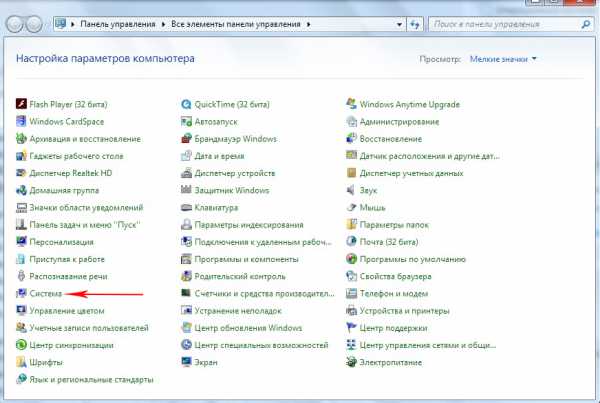
Если вам больше нравится первый вариант, откройте Панель управления компьютера и выберите из меню раздел «Система» либо просто кликните правой кнопкой мыши по ярлыку «Мой компьютер» и щёлкните по пункту «Свойства».

Кликните по пункту «Дополнительные параметры системы», после чего перейдите к вкладке «Дополнительно».
Далее воспользуйтесь кнопкой «Параметры» из раздела «Быстродействие». Теперь перейдите к вкладке «Предотвращение выполнения данных» и отметьте нужный пункт в зависимости от того хотите вы активировать либо деактивировать DEP. После того как внесли изменения в настройки ОС, перезагрузите ноутбук.
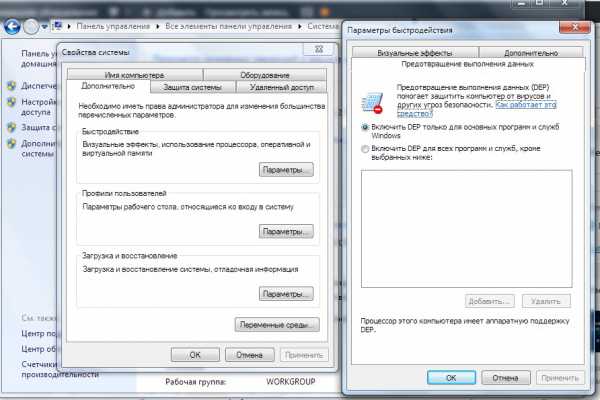
Ровно то же самое можно сделать путём редактирования реестра Виндовс (для опытных пользователей). Сперва воспользуйтесь горячими клавишами Win+R, чтобы перейти к окну «Выполнить» и пропишите (без кавычек) «regedit». Попав в реестр Виндовс, откройте раздел «HKEY_LOCAL_MACHINE», а затем «SOFTWARE». Далее перейдите к папке «Windows NT». Там находится раздел «CurrentVersion», а уже в нём — «AppCompatFlags».
Вы почти у цели. Находясь в «AppCompatFlags», поищите папку «Layers», если таковая отсутствует — создайте её. Теперь нужно создать так называемые строковые параметры для тех утилит, которым вы хотите выключить DEP. Названием каждого строкового параметра должен быть полный путь к exe-файлу конкретной утилиты или игры. Установите значение «DisableNXShowUI».
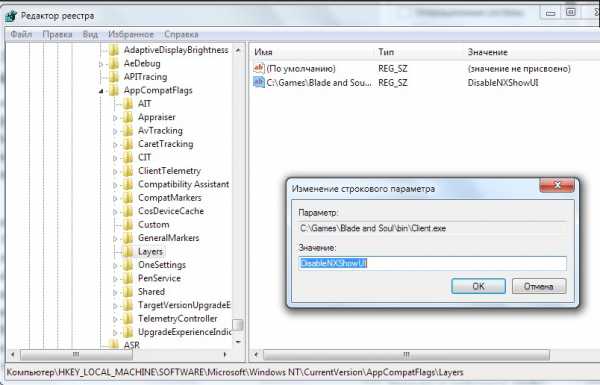
Готово. После внесения изменений в работу системы следует перезагрузить компьютер.
Несмотря на то что, как правило, деактивация DEP не приводит ни к каким серьёзным последствиям, следует помнить, что это важный компонент системы безопасности компьютера, который был придуман не просто так, поэтому имейте в виду, что отказ от применения этой функции остаётся на ваше усмотрение и отвечать за возможные последствия также будете только вы.
Теперь вы знаете, как происходит включение или отключение функции DEP в Windows. Как вы сами можете убедиться, здесь нет ничего трудного. Подобная проблема решается буквально за 5–10 минут. Пишите в комментариях помогла ли вам эта статья, делитесь с другими пользователями своим мнением и опытом, а также задавайте вопросы по теме, если вас что-то интересует.
Как отключить DEP Windows, чтобы избавиться от ошибки «Инструкция по адресу обратилась к памяти по адресу»

Операционная система Windows предусматривает несколько уровней защиты от вирусов, чтобы даже рядовые пользователи могли не беспокоиться о заражении компьютера вредоносными программами. Одним из средств защиты является DEP (Data Execution Prevention) – завершение выполнения данных. Функция по умолчанию включена в Windows, и она необходима, чтобы автоматически закрывать программы, которые попытаются выполнить действия из областей оперативной памяти, обозначенных неисполняемыми.
Бывают ситуации, в которых функция DEP работает неправильно. Из-за нее пользователь не может запустить необходимое ему приложение или игру, поскольку на экране появляется ошибка «Инструкция по адресу обратилась к памяти по адресу». В такой ситуации можно отключить DEP для отдельной программы или деактивировать защитную функцию на уровне системы. Ниже будут рассмотрены оба варианта.
Как отключить DEP для всех программ в Windows
Важно: Отключая DEP для всех программ в Windows, повышается риск потери данных при заражении компьютера вирусом.
Чтобы выключить DEP на уровне операционной системы, тем самым полностью отменить функцию завершения выполнения данных, нужно воспользоваться командной строкой. Запустите командную строку от имени администратора и пропишите в ней команду:
bcdedit.exe /set nx AlwaysOff
Далее нажмите Enter, чтобы команда исполнилась. Когда в командной строке отобразится, что DEP отключен, можно выполнять перезагрузку компьютера, и только после нее изменения вступят в силу.
Обратите внимание: Чтобы после отключения DEP через командную строку включить ее обратно, потребуется ввести и применить следующую команду:
bcdedit.exe /set nx AlwaysOn
Как отключить DEP для отдельной программы
Поскольку отключение DEP для всех программ и служб в Windows опасно, рекомендуется деактивировать функцию завершения выполнения данных для отдельного приложения, которое выдает ошибку «Инструкция по адресу обратилась к памяти по адресу». Сделать это можно двумя способами – через реестр или параметры быстродействия.
Отключение DEP через реестр
Реестр позволяет отключить работу функции DEP для отдельного приложения, установив запрет на конкретный исполнительный файл. Для этого необходимо:
- Нажать на клавиатуре сочетание клавиш Windows+R, чтобы запустить строку «Выполнить». Пропишите в ней regedit и нажмите Enter, после чего откроется редактор реестра;
- Далее в левой части меню нужно перейти по следующим разделам:
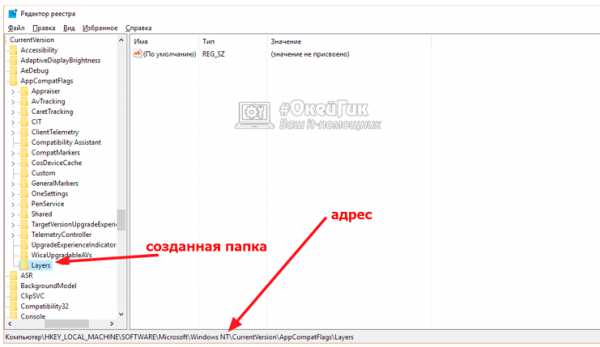
Обратите внимание: В некоторых версиях операционной системы Windows может отсутствовать конечный раздел Layers. В такой ситуации потребуется его создать самостоятельно. Для этого откройте раздел AppCompatFlags в левой части экрана и нажмите правой кнопкой мыши в списке его строковых параметров. Во всплывающем окне выберите «Создать» — «Раздел» и назовите его Layers. После этого в него можно заходить и продолжать выполнение инструкции.
- В разделе Layers потребуется создать строковый параметр по имени пути exe-файла приложения, которому дается разрешение на работу без защиты функцией DEP. Для этого определитесь с точным названием исполнительного файла программы (узнать его можно в папке приложения). Далее нажмите правой кнопкой мыши в правой зоне раздела Layers и выберите «Создать» — «Строковый параметр». В качестве имени установите путь к exe-файлу программы, для которой отключается DEP, а в графе «Значение» потребуется прописать DisableNXShowUI.
Когда изменения в реестре будут сохранены, нужно перезагрузить компьютер и можно пробовать запустить программу, для которой был отключен DEP.
Отключение через параметры быстродействия
Некоторым пользователям удобнее работать с привычным интерфейсом Windows, чем с реестром. Для них компания Microsoft так же предусмотрела возможность отключения DEP. Выключить защитную функцию можно через параметры быстродействия:
- Нажмите правой кнопкой мыши на «Пуск» и выберите «Панель управления»;
- Далее установите режим просмотра «Крупные значки» и выберите пункт «Система»;
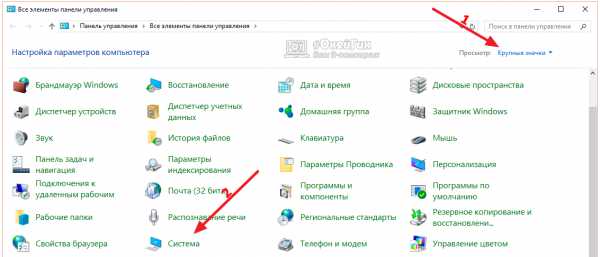
- В левой части экрана нажмите «Дополнительные параметры системы»;
- Откроется новое окно, в котором требуется перейти на вкладку «Дополнительно»;
- Далее в пункте «Быстродействие» нажмите «Параметры»;
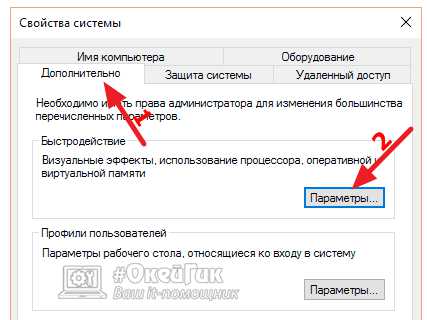
- Перейдите на вкладку «Предотвращения выполнения данных» и установите галочку на варианте включения DEP для всех программ, кроме избранного списка;
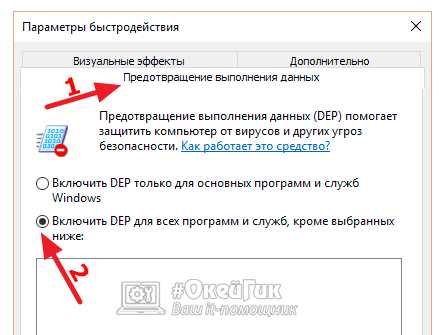
- Далее нажмите «Добавить» и введите пути до исполняемых файлов, после чего программа, для которой включен запрет на функцию DEP, появится в списке.
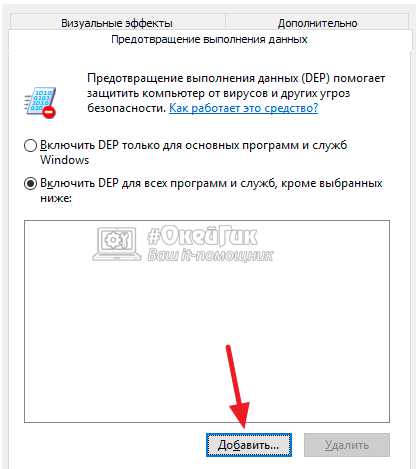
Выполнив необходимые настройки, потребуется перезагрузить компьютер, чтобы изменения вступили в силу.
(61 голос., средний: 4,90 из 5) Загрузка.
«Не отвечает» игра или бот [решение]
Как запустить бот Адреналин если он «не отвечает» ? Бывает такое, что при запуске бота Адреналин или клиента игры он перестает отвечать или вовсе просто сворачивается. В подобных случаях Вам необходимо отключить DEP для всех программ и служб (средство безопасности, которое помогает защитить компьютер от вирусов и других угроз безопасности) в Windows.
Как отключить DEP на Windows 8; 8.1; 10
1. Правой кнопкой по пуску — Поиск. В поиске набираем cmd и в результатах поиска на появившийся значек командной строки нажимаем правой кнопкой мыши и выбираем «Запуск от имени Администратора». 2. Вписываем в ручную: bcdedit.exe /set nointegritychecks ON bcdedit.exe /set nx AlwaysOff bcdedit.exe /set nointegritychecks OFF

Если выскакивает ошибка: Произошла ошибка при задании данных элемента. Значение защищено политикой безопасной загрузки и не может быть изменено или удалено. В таком случае надо отключить DEP в BIOS. (гуглите) 3. Перезагружаем ПК. 4. ПРОВЕРЯЕМ!
Правой кнопкой на «Мой компьютер» — «Свойства» — «Дополнительные параметры системы» — Быстродействие — «Параметры» — «Предотвращение выполненных данных. Все галки серые, нигде не стоит кружочек!
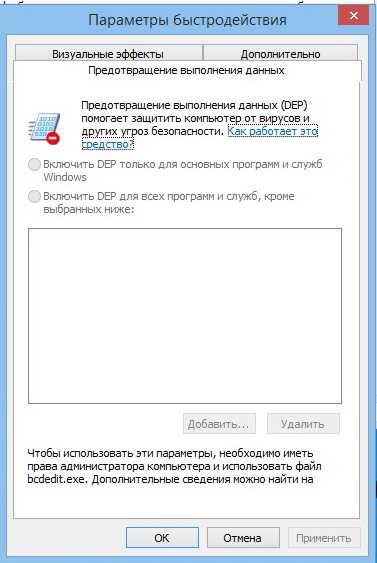
Как отключить DEP на Windows 7
Как правильно отключить DEP в Window 7 для всех программ и служб можно найти по этой ссылке. Читайте внимательно.
— Подробнее о боте Adrenalin
Смотрите также
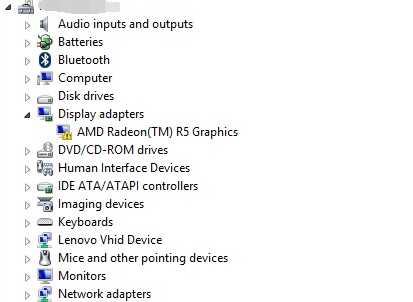
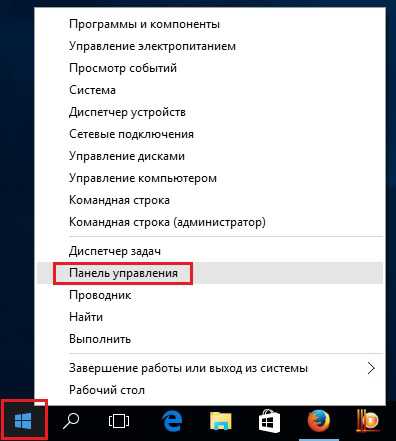

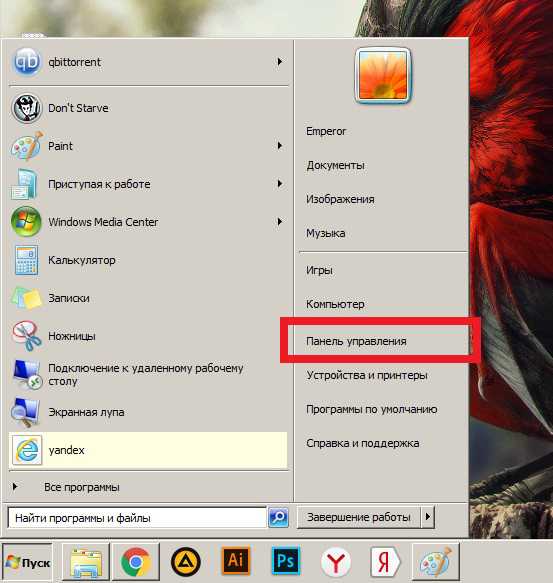

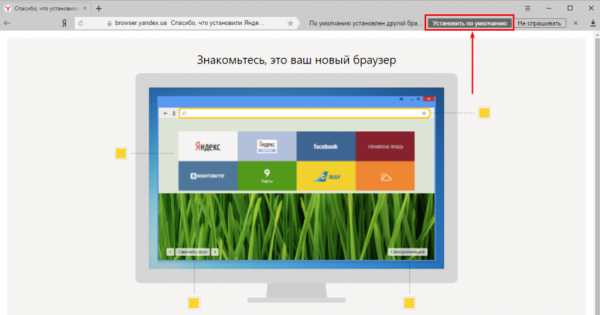

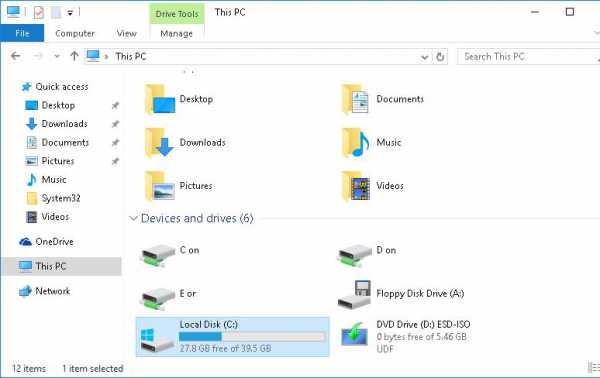
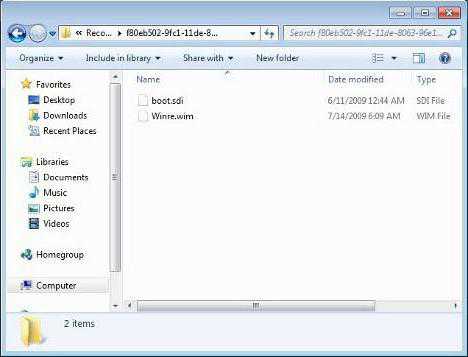
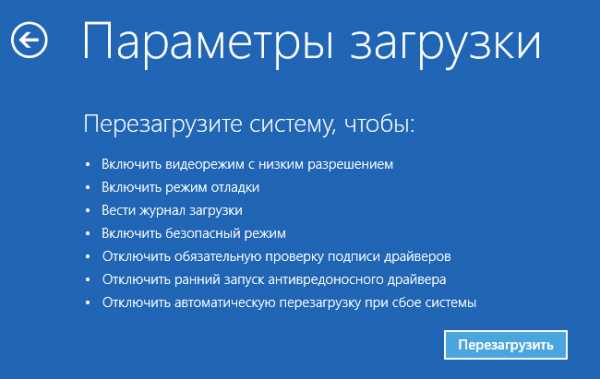
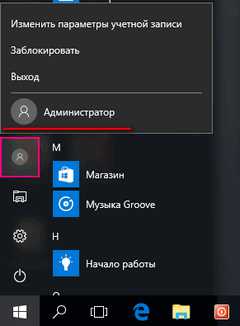
Copyright (c) HTFI. Копирование информации разрешено, при условии указания активных ссылок на источники.
Источник: htfi.ru